Se utilizzate abitualmente Powerpoint, vi sarete resi conto che il programma ha qualche imitazione. Una delle più importanti è quella relativa alla gestione di alcuni oggetti OLE, come i file MIDI o altri file sonori diversi dal formato WAV. Gli oggetti OLE (Object Linking and Embedding) sono esterni alla presentazione e vengono gestiti da un software, non necessariamente Microsoft, registrato nel sistema.
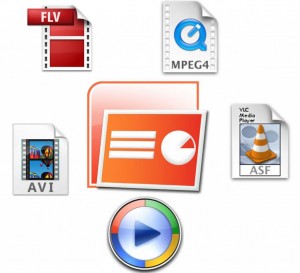 Un oggetto OLE può essere associato a un applicativo, includendolo o collegandolo: nel primo caso, l’oggetto viene copiato direttamente nell’applicazione, mentre nel secondo il programma memorizza solo il riferimento, ma non l’oggetto stesso. Per quanto riguarda gli oggetti OLE, come i file MIDI, non possono essere inclusi, ma si può solo creare un link alla presentazione. Questo potrebbe darvi qualche problema: se avete la necessità di visualizzare la presentazione su un pc diverso da quello di sviluppo, e avete creato una colonna sonora utilizzando un file MIDI, molto probabilmente l’audio non funzionerà, in quanto al momento di eseguire il file sonoro, non trovandolo nel percorso determinato in fase di creazione della diapositiva, Powerpoint vi chiederà di localizzarlo. Questo succede perché il programma non trova il file da eseguire, giacché all’interno della presentazione esiste solo il collegamento.
Un oggetto OLE può essere associato a un applicativo, includendolo o collegandolo: nel primo caso, l’oggetto viene copiato direttamente nell’applicazione, mentre nel secondo il programma memorizza solo il riferimento, ma non l’oggetto stesso. Per quanto riguarda gli oggetti OLE, come i file MIDI, non possono essere inclusi, ma si può solo creare un link alla presentazione. Questo potrebbe darvi qualche problema: se avete la necessità di visualizzare la presentazione su un pc diverso da quello di sviluppo, e avete creato una colonna sonora utilizzando un file MIDI, molto probabilmente l’audio non funzionerà, in quanto al momento di eseguire il file sonoro, non trovandolo nel percorso determinato in fase di creazione della diapositiva, Powerpoint vi chiederà di localizzarlo. Questo succede perché il programma non trova il file da eseguire, giacché all’interno della presentazione esiste solo il collegamento.
Un trucco da utilizzare potrebbe essere quello di creare un link al file, inserendolo nella stessa cartella che contiene la presentazione, evitando così la presenza di un percorso assoluto, ricordandosi però di esportare anche il file musicale. Tenete presente che i formati audio gestiti in questo modo da Powerpoint 2000 sono AFS, AU, AIF, WMA, MP3, MID, RMI, e AIFC.
IL SONORO NON STOP
 Sempre rimanendo in tema di file audio, spesso accade che un file WAV, associato a una diapositiva, si blocchi almomento del passaggio dall’una all’ altra. È possibile però ovviare a questo inconveniente e fare in modo che il suono resti presente come sottofondo,replicandosi per il numero di diapositive che riterrete necessario. I passaggi descritti di seguito valgono però esclusivamente per le versioni 2002 e XP di Powerpoint. Una volta completata la vostra presentazione,fate clic su INSERISCI /FILMATI E AUDIO, scegliendo poi la tipologia di file sonoro da inserire. Supponiamo che inseriate una clip multimediale di quelle presenti di default: fate clic su SUONO DA RACCOLTA MULTIMEDIALE e poi un doppio clic sul file sonoro scelto. Nella diapositiva di destinazione comparirà un’ icona, che potrete fare sparire in fase di esecuzione della presentazione, semplicemente spostandola al di fuori dell’area di lavoro. Comparirà a video un messaggio che vi chiederà se utilizzare automaticamente l’audio durante la presentazione.Rispondete SÌ: in caso contrario per avviare il sonoro dovreste fare un doppio clic sull’ icona che rappresenta il suono.A questo punto, dopo esservi posizionati sull’ oggetto sonoro, fate un doppio clic con il tasto destro del mouse e dal menu contestuale che appare selezionate ANIMAZIONE PERSONALIZZATA.
Sempre rimanendo in tema di file audio, spesso accade che un file WAV, associato a una diapositiva, si blocchi almomento del passaggio dall’una all’ altra. È possibile però ovviare a questo inconveniente e fare in modo che il suono resti presente come sottofondo,replicandosi per il numero di diapositive che riterrete necessario. I passaggi descritti di seguito valgono però esclusivamente per le versioni 2002 e XP di Powerpoint. Una volta completata la vostra presentazione,fate clic su INSERISCI /FILMATI E AUDIO, scegliendo poi la tipologia di file sonoro da inserire. Supponiamo che inseriate una clip multimediale di quelle presenti di default: fate clic su SUONO DA RACCOLTA MULTIMEDIALE e poi un doppio clic sul file sonoro scelto. Nella diapositiva di destinazione comparirà un’ icona, che potrete fare sparire in fase di esecuzione della presentazione, semplicemente spostandola al di fuori dell’area di lavoro. Comparirà a video un messaggio che vi chiederà se utilizzare automaticamente l’audio durante la presentazione.Rispondete SÌ: in caso contrario per avviare il sonoro dovreste fare un doppio clic sull’ icona che rappresenta il suono.A questo punto, dopo esservi posizionati sull’ oggetto sonoro, fate un doppio clic con il tasto destro del mouse e dal menu contestuale che appare selezionate ANIMAZIONE PERSONALIZZATA.
Vedrete che sul lato destro dell’ area di lavoro apparirà la finestra relativa alle impostazioni dell’animazione. Fate clic sulla freccia a sinistra del box d’input (che dovrebbe riportare la scritta CLIP MULTIMEDIALE) e scegliete dal menu che compare la voce OPZIONI EFFETTO. A questo punto, dalla finestra ESEGUI AUDIO, all’ interno della sezione TERMINA ESECUZIONE, selezionate la voce DOPO: e inserite un valore molto alto (per esempio,1000). Questo vi permetterà di eseguire il suono per tutta la durata della presentazione. Selezionate poi la scheda INTERVALLO e impostate il ritardo a 0. Per finire, fate clic su OK e provate a eseguire la vostra presentazione.
